应用简介
通用连接助手APP官方最新版是一款能够连接多种设备的工具,在通用连接助手APP里面能够连接打印机,连接投影仪,连接手机电脑遥控器,功能十分强大,使用起来更加方便,有需要的快来下载吧!
软件亮点
1、手机WiFi无线连接打印机,将图片、pdf等无线打印。
2、给用户提供便捷的移动端打印体验,让你轻松实现手机打印。
3、提供多种终端设备连接服务,手机连接打印机、投影仪、手机、电脑、智能家电等。
主要功能
1、让你可以轻松使用智能手机遥控空调、电视等家用电器,随时随地遥控!
2、扫一扫,即可通过WiFi热点建立两部手机的连接,不用数据线,快速迁移手机数据。
3、手机连接投影仪,将手机上的视频、图片和音乐等投射到大屏设备上播放,开启多屏互动,即享大屏视觉体验!
如何连接打印机?
1、首先打开打印机的WIFi功能,指示灯亮起表示已打开,如下图:
2、如果您的打印机是刚出场没有经过任何配置的话,可以打开手机WFI,找到并连接打印机WFI(WIFI名一般为打印机型号,WIFI密码请看打印机说明书)。如下图
3、如果您发现打印机WIFi提示需要密码连接,但是自己又不知道密码的情况下,请找到打印机的X和WIFI功能键,两个同时长按3-5秒来重置打印机,再去手机WIFI功能页找到打印机WIFI并连接。然后重新打开打印机,连接上打印机的WIFI。
4、查看打印机WIFI的IP地址,把IP地址的最后一组数字改为1或者0,然后复制该IP地址到浏览器打开。例如我的IP地址为:192.168.223.103,就复制192.168.223.1到浏览器并打开,此时会进入到打印机的配置页。不同品牌的打印机IP地址都有所不同,但操作方法都一致。
5、进入到打印机的配置页面
找到网络一无线一无线设置向导
打开后进入如下页面,点击“下一步”
找到自家WFI,输入WIFI密码后即可。
配置成功页面如下,至此打印机网络配置完成。
小编点评
通用连接助手APP官方最新版是一款可以连接打印机的工具,通用连接助手APP可打印图片、表格、PDF文档、证件,多种表格模版任你选择,还支持拍照打印哦,感兴趣的用户快来体验吧!
更新日志
全新上线!!!

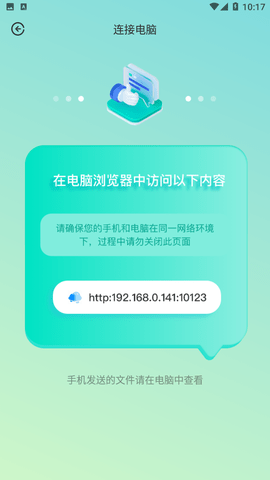
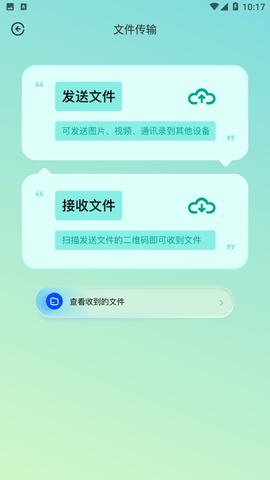




 说两句
说两句